4 daripada Perakam Video MTV yang tidak dapat ditandingi untuk Komputer Windows dan Mac
Pernahkah anda terfikir jenis fail apakah MTV? Adakah anda menemui fail ini? Sebilangan besar orang mungkin tidak mengetahui mengenai fail ini kerana baru sahaja dikeluarkan. Ini dibuat untuk memainkan video pada pemain MP4 mudah alih yang kebanyakannya berasal dari China. Pembangun menggunakan siri paparan 465/555 mentah yang menggambarkan kadar bingkai yang lebih rendah yang menghasilkan kualiti video yang lebih rendah. Ini mungkin berlaku, banyak yang masih menggunakan format ini kerana kebanyakan perisian penghasil Muzik juga menggunakan .mtv.
Sebaliknya, sambungan fail .mtv mungkin merupakan alternatif yang baik, tetap disarankan untuk mencuba format fail lain untuk mendapatkan kualiti video yang terbaik. Alat ini juga serupa dengan MP4, ia dibuat mengikut kesamaannya. Jadi, mengapa menjejaskan pengalaman terbaik? Tetapi jika anda masih memilih format fail .mtv untuk output rakaman anda, kami mendapat sokongan anda. Sekiranya anda terus membaca artikel tersebut, kami menyediakan senarai Perakam video MTV anda boleh dapatkan dalam talian.
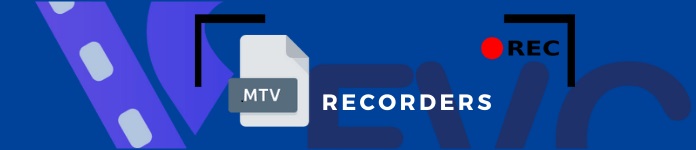
Bahagian 1. Perakam MTV Teratas untuk Windows dan Mac
Perakam Skrin Percuma FVC
Teratas dalam senarai perakam video .mtv terbaik adalah Perakam Skrin Percuma FVC. Walaupun ini tidak akan membolehkan anda merakam fail pada fail .mtv, ia memberi anda output terbaik. Dalam tiga langkah mudah, anda boleh menghasilkan tutorial video berkualiti tinggi untuk kelas anda, atau untuk saluran YouTube anda. Semasa merakam, anda sebenarnya dapat menambahkan bentuk, teks, anak panah, dan garis tanpa terhad. Sejalan dengan itu, ini dapat merakam video tanpa diganggu oleh kebisingan latar kerana ia merakam suara sistem PC anda. Seperti yang dapat dilihat, ini adalah pilihan yang baik. Anda juga boleh mengetahui lebih lanjut mengenainya dengan membaca langkah-langkah di bawah.
Langkah 1. Anda perlu mengaktifkan pelancar dengan mengklik Perakam video dari laman web utama Perakam Skrin Percuma FVC.

Langkah 2. Seterusnya, sesuaikan bingkai agar sesuai dengan ukuran video yang anda rakam. Kemudian klik REC butang untuk memulakan rakaman anda.

Langkah 3. Semasa merakam, klik Pensil ikon untuk membolehkan anda memberi penjelasan semasa rakaman.
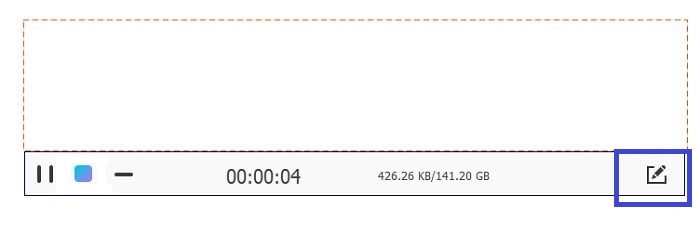
Langkah 4. Setelah selesai, klik Petak ikon berwarna biru untuk menghentikan rakaman.

Langkah 5. Periksa fail yang dirakam dengan mengklik nama fail dari antara muka utama.
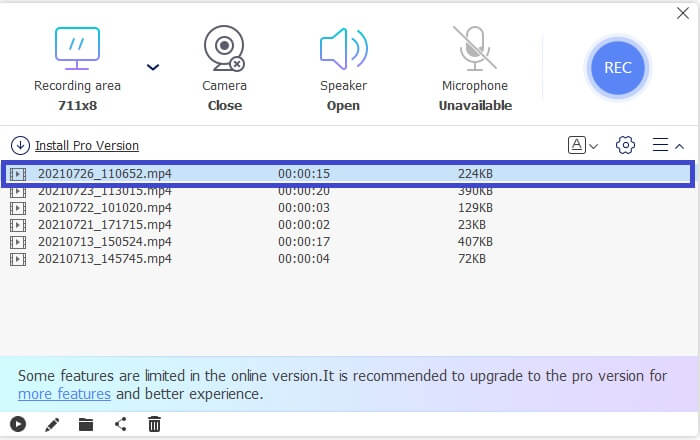
Kelebihan
- Tidak perlu pendaftaran.
- Rakaman tanpa had.
- Tiada had dalam jangka masa.
- Laju bit dan bingkai boleh laras.
Keburukan
- Ia menyokong dua format sahaja WMV dan MP4.
Perakam Skrin FVC
Sekiranya anda mencari yang lebih fleksibel dan boleh menawarkan lebih banyak daripada apa yang dapat dilakukan oleh alat percuma, mari kita bincangkan versi alat Premium. Flawless, lossless dan fleksibel adalah bagaimana kita dapat menerangkan FVC Screen Recorder. Ia berfungsi dengan sempurna dan rakaman skrin yang halus yang membolehkan anda merakam video MTV dalam kualiti yang sangat tinggi. Alat ini menetapkan standard sedikit lebih tinggi kerana ciri-cirinya. Terdapat banyak, tetapi satu ciri yang ketara adalah ciri Kunci Tingkap yang membolehkan anda merakam skrin tertentu dan meneruskan kerja sibuk anda tanpa terganggu. Bukankah itu luar biasa? Terdapat banyak lagi yang dapat dijumpai dengan alat ini, anda boleh menyemak senarai kelebihan dan kekurangan di bawah. Sementara itu, inilah cara anda boleh menggunakan aplikasi tersebut.
Langkah 1. Muat turun dan pasang aplikasi dengan mengklik butang muat turun di bawah.
Muat turun percumaUntuk Windows 7 atau lebih baruMuat turun Selamat
Muat turun percumaUntuk MacOS 10.7 atau lebih baruMuat turun Selamat
Langkah 2. Ikuti wizard penyediaan sehingga aplikasi dilancarkan. Setelah dilancarkan, sesuaikan bingkai untuk mengubah nisbah rakaman.

Langkah 3. Untuk merakam klik REC butang untuk memulakan rakaman. Sekiranya anda mahu, anda juga boleh menambahkan anotasi semasa merakam.

Langkah 4. Setelah selesai membuat rakaman klik merah Petak butang untuk menyelesaikan rakaman.

Langkah 5. Untuk menyimpan rakaman, klik Jimat dan lihat fail yang disimpan.
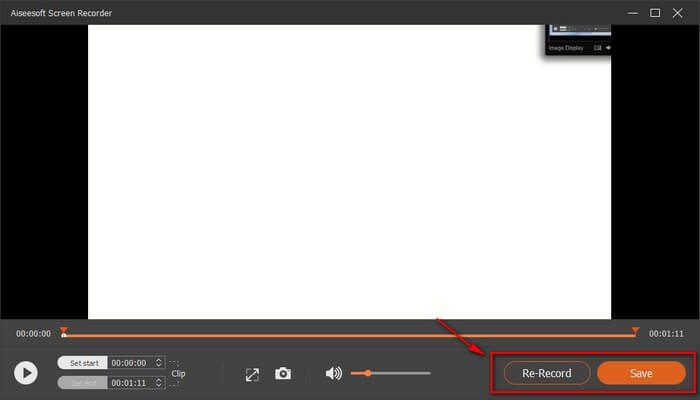
Kelebihan
- Pecutan disokong untuk rakaman video streaming yang lebih baik.
- Laju bit boleh laras hingga kualiti terbaik.
- Ciri Kunci Tingkap.
- Rakam selama 24 jam berturut-turut!
Keburukan
- Alat ini memerlukan langganan premium.
Bandicam
Perisian lain yang didedikasikan untuk membuat perisian yang mudah digunakan tetapi perisian penuh adalah Bandicam. Dua aplikasi terbaik yang mereka banggakan ialah Bandicut Video Cutter dan Bandicam Screen Recording. Membandingkan alat ini dengan FVC Screen Recorder, alat ini berada pada tahap kebolehpercayaan yang sama. Anda boleh menghasilkan video dalam kualiti HD, merakam tanpa batasan, dan memberi penjelasan dalam masa nyata dengan mudah. Sekiranya FVC Screen Recorder membawa ciri unik, begitu juga Bandicam. Zum masuk dan Zum keluar semasa merakam! Ya, semasa merakam, anda boleh memperbesar bahagian tertentu yang anda fikir perlu anda tekankan. Secara relatifnya, ada banyak lagi yang boleh ditemui. Lihat senarai di bawah dan maklumkan.
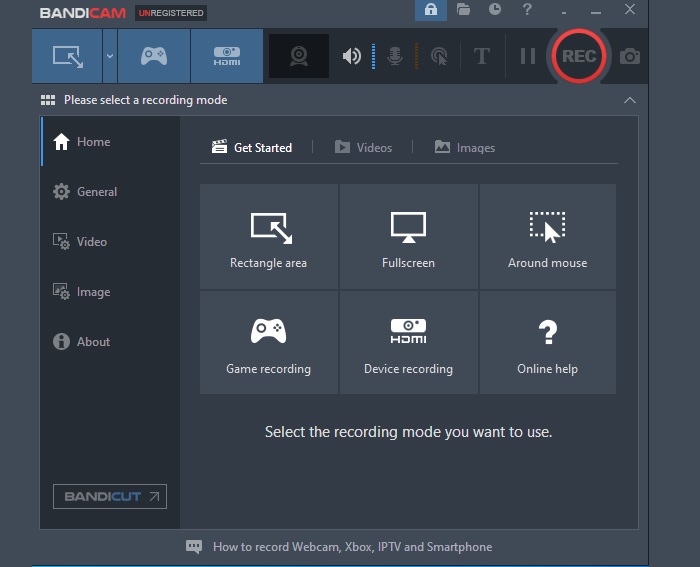
Kelebihan
- Zum masuk dan zum keluar disokong.
- Rakaman tanpa had tanpa had jangka masa.
- Keluaran kualiti HD.
- Boleh melakukan pelbagai tugas (anotasi semasa merakam).
Keburukan
- Alat ini adalah aplikasi berbayar.
Studio OBS
Terkenal dengan Pemain dan penyiar langsung, OBS mengukuhkan namanya dari masa ke masa kerana prestasi yang konsisten. Ramai yang menganggap alat ini sangat membantu dalam banyak aspek. Satu contoh yang baik adalah rakaman semasa melakukan Streaming Langsung dalam masa nyata. Selain itu, anda boleh mengaitkan akaun laman web streaming video anda seperti YouTube dan Twitch untuk menyiarkan siaran langsung anda secara langsung. Kesimpulannya, kemudahan dan multitasking hanyalah beberapa sebab mengapa mereka berjaya. Nah, ada banyak lagi yang perlu dipelajari mengenai aplikasi ini. Teruskan membaca untuk mengetahui lebih lanjut mengenainya.
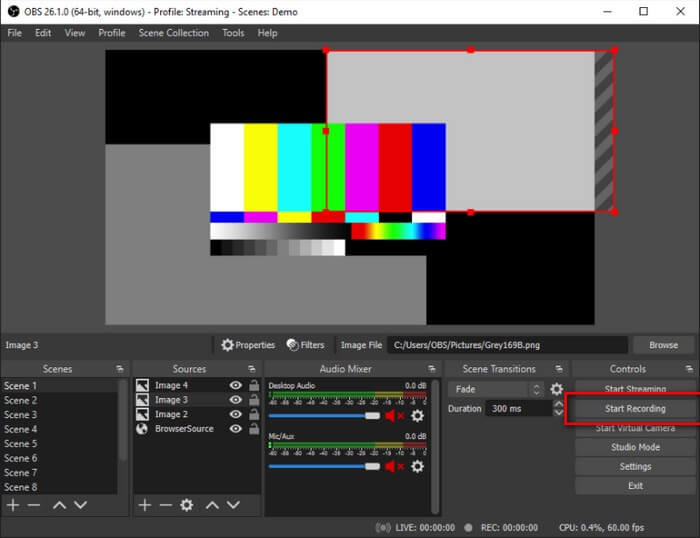
Kelebihan
- Penanda aras disokong.
- Ia boleh merakam video dan audio.
- Keluaran kualiti HD maksimum 1080p semasa streaming.
- Tidak ketinggalan.
Keburukan
- Antaramuka alat ini agak luar biasa.
Bacaan lanjut
Bahagian 2. Soalan Lazim mengenai Perakam MTV
Bagaimana saya boleh menukar format MTV ke MP4?
Untuk menukar format MTV, ikuti langkah berikut:
1. Lawati https://www.free-videoconverter.net/free-online-video-converter/.
2. Aktifkan pelancar dan muat naik fail MTV.
3. Ubah format fail mengikut keinginan anda.
4. Tetapkan lokasi fail maka fail akan dimuat secara automatik.
Pemain apa yang boleh saya gunakan untuk membuka fail format MTV?
Berikut adalah beberapa pemain yang boleh anda pertimbangkan untuk menggunakan:
1. Penukar Video MTV.
2. MPlayerX.
3. Pemain VLC.
4. Penukar Video MTV.
5. Pemain Video Percuma FVC
Apakah perbezaan antara MTV dan MP4?
Mereka sangat berbeza. MP4 adalah format yang dimampatkan yang mengandungi output kualiti Video Tinggi. Sementara itu, MTV menghasilkan kualiti yang lebih rendah. Juga, MP4 boleh dimainkan pada banyak Pemain Video berbanding dengan MTV.
Bahagian 3. Carta Perbandingan
| Ciri | Perakam Skrin Percuma FVC | Perakam Skrin FVC | Bandicam | Studio OBS |
| Rakaman audio dan video |  |  |  |  |
| Ciri Penyuntingan Video |  |  |  |  |
| Ciri Tetingkap Kunci |  |  |  |  |
| Ciri Anotasi |  |  |  |  |
| Ciri zum |  |  |  |  |
| Selamat Perisian Perisian |  |  |  |  |
| Kadar bit dan nisbah aspek boleh laras |  |  |  |  |
| Rakaman Streaming Langsung |  |  |  |  |
| Pecutan |  |  |  |  |
| Penanda Aras |  |  |  |  |
Kesimpulannya
Untuk meringkaskan semuanya, MTV mungkin dikembangkan untuk menggantikan MP4, tetapi masih tidak dapat melakukan apa yang MP4 dapat. Sekiranya ia akan terus meningkat dalam masa terdekat, kemungkinan besarnya melebihi format lain. Juga, jangan lupa melihat beberapa perakam MTV terbaik dalam senarai ini.



 Video Converter Ultimate
Video Converter Ultimate Perakam Skrin
Perakam Skrin



